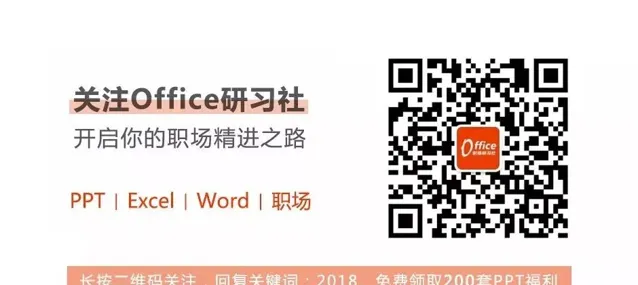点击 👆 office研习社 👇 关注星标 ★ 不迷路
你好,我是小智。
今天给大家分享几个工作中常用的Excel技巧,能让你的工作事半功倍。
下面,一起来看看吧。
1、 Excel表格加密
工作中,员工的权限不同,可查阅的文件也有限制。
当我们需要给特定的Excel表格加密,如何操作呢?
步骤如下:
进入 「文件」-「另存为」-「这台电脑」-「工具」-「常规选项」 输入密码,重复输入密码,最后保存即可。
再次打开该文件就需要输入密码了。
2、 将数据显示为星号
在Excel中输入一些比较重要的数据时,我们需要在不影响数据的情况下将其隐藏起来。
可以使用这种方法:
先选中这些单元格,然后
「右键」-「设置单元格格式」-「自定义」
,在
「类型」中输入「**」星号
即可。
这样就能达到隐藏数据的效果了。
3、 快速输入自定义日期格式
许多朋友在输入日期时,会这样输入「2023-01-01」,这样输入会不会很麻烦?
我们可以采用这种方法来输入日期。
步骤如下:
点击 「右键」-「设置单元格格式」-「数字」-「日期」 ,选择需要的一种日期格式,最后确定。
设置完后直接输入「1/1「」就可以得到选择格式下的完整日期了。
4、 快速插入空白行
平常我们插入空白行,都是使用右键来插入的。
其实,还有另一种更简单的插入方法。
选中整行,按住
「Shift」
键,鼠标移动到单元格左侧,变成双向箭头后,按住左键往下拖,即可快速插入空白行。
5、 快速删除边框
只需要一个快捷键就能解决。
我们只需要选中需要清除边框的区域,然后使用快捷键 「Shift」+ 「Ctrl」+ 「-」, 就可以快速删除边框了。
6、 指定日期的填充
当我们需要输入制定日期时,可能有人会复制粘贴,然后一个一个修改,未免也太麻烦了。我们有更好的方法。
方法步骤如下:
进入「开始」,点击 「编辑」 - 「填充」 - 「序列」,选择 「列」,终止值输入需要指定的截止日期。
以上就是今天分享的干货技巧,你Get到了吗?别忘记动手练习鸭~
office研习社,每天陪你学习一点点,进步一点点。
喜欢今天的文章,别忘记 「收藏」 点 「在看」 支持~
咱们下期再见!^_^
— END —
©作者:细姐,Excel效率达人,用通俗易懂的方式帮你解决Excel问题。来源:office研习社(ID:office_360)关注我,提高工作效率早下班。